Пропали значки на рабочем столе как вернуть
Ярлыки на рабочем столе дают возможности запуска приложений, а так же снижают вероятность случайного удаления документа, музыкального трека или видео, если обращение к ним осуществляется через ярлык. Однако независимо от версии операционной системы Windows в некоторых случаях ярлыки и иконки исчезают и не отображаются.
Пропали все ярлыки с Рабочего стола, что делать, как восстановить
Если в старых операционных системах это было связано с настройками плановой очистки стола от давно не используемых приложений и документов или с вирусной атакой, то в новых версиях могут быть:
- ошибки в работе explore.exe,
- умышленное отключение части или всех ярлыков,
- перевод файлов и каталогов в режим «Скрытые»,
- изменение разрешения монитора.
Метод 1 - Разрешение экрана
При смене видеокарты или для какого-то программного обеспечения может быть выбрано не корректное разрешение. В результате чего часть элементов могут быть скрыта. При установке правильного размера изображения, как правило, проблема решается.
Для этого нужно запустить Панель управления и перейти в Настройку дисплея (либо на рабочем столе зайти в Персонализацию).
На следующем этапе требуется выбрать пункт меню по изменения параметров монитора.
Метод 2 - Скрытые файлы и папки
В параметрах проводника нужно включить отображение скрытых документов и каталогов.
При запуске Проводника (File Explorer) перейти к Рабочему столу. На панели инструментов сверху выбрать «Вид» (View). В группе элементов «Показывать/скрыть» (Show/hide) и снять флажок «Скрытые элементы» (Hidden items).
Метод 3 - Вирусная атака
В случае поражения компьютера вирусами могут происходить разные сбои и возникать ошибки в работе, как разного программного обеспечения, так и функций самой операционной системы.
После устранения последствий вирусной атаки удаленные ярлыки не вернуться, но это позволит избежать проблем с другими ярлыками, программами и файлами.
Читайте:
Как проверить компьютер на вирусы без установки антивируса
Лучшие программы для удаления вирусов с компьютера
Метод 4 - Отключение видимости ярлыков
В параметрах операционной системы предусмотрено скрытие ярлыков рабочего стола. Чтобы в этом убедиться, нужно в любом месте Рабочего стола вызвать контекстное меню. В пункте «Вид» (View) есть опция «Отображать значки рабочего стола» (Show desktop icons).
Метод 5 - Режим планшета
В некоторых случаях часть ярлыков отсутствует, если в параметрах включен режим планшета.
В меню «Пуск» или в скрываемой панели инструментов справа (в зависимости от версии операционной системы), а так же через Панель инструментов можно перейти в Настройки компьютера.
В группе параметров «Система» осуществляется переход в пункт «Режим планшета».
Далее для параметра «Скрывать значки приложений на панели задач в режим планшета» поставить переключатель в состояние «Выключено».
Метод 6 - Отключение отдельных типов ярлыков
В персонализации есть настройка по изменению значков рабочего стола.
Тут можно выбрать какой тип ярлыков может быть доступен: персональный компьютер, сетевые настройки, корзина, пользовательские файлы и панель управления.
Также могут помочь исправление системного реестра, откат к точке восстановления или переустановка Виндовс.
Читайте:
Как восстановить реестр Windows 7
Как восстановить Windows 10
Как создать точку восстановления Windows
Заключение
В зависимости от версии операционной системы Windows некоторый порядок действий для восстановления ярлыков рабочего стола может меняться (пункты меню могут находиться в других разделах). Также в разных сборках есть дополнительные опции. Надеемся, что вам помогла эта статья. На этом все! Всем мир!
Рейтинг:
(голосов:1)
Предыдущая статья: Как узнать свой логин и пароль аккаунта Инстаграм если забыл
Следующая статья: Как открыть EPS файл онлайн
Следующая статья: Как открыть EPS файл онлайн
Не пропустите похожие инструкции:
Комментариев пока еще нет. Вы можете стать первым!
Популярное
Авторизация







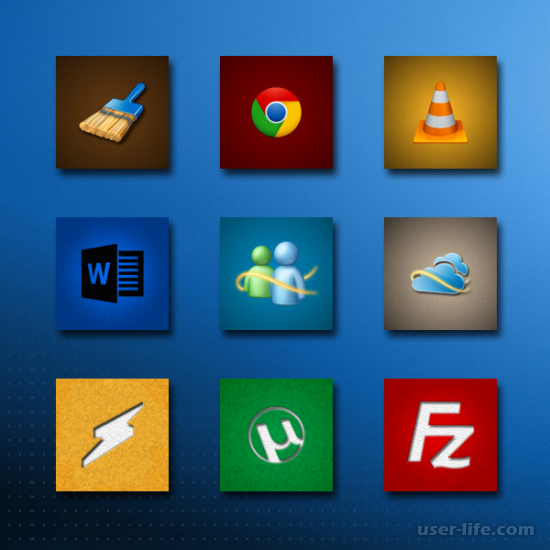


























Добавить комментарий!